显示SOP信息和SOP标记
一旦在FCS Express上创建一个SOP,你可以在布局页上显示细节。
SOP细节和状态信息可以简单的通过Insert(插入) SOP table显示出来,这可以通过右击任意Text Box(文本框)或通过用 Tokens(标记)。
SOP Token Type(SOP 标记类型) |
Explanation(解释) |
SOP steps步骤的数量 |
一个SOP中step总数 |
当前SOP step名称 |
当运行用户定义的SOP 时,当前激活的step的名称 |
Current SOP step internal ID(当前SOP步骤内部的ID) |
运行SOP时,当前激活步骤的内部ID |
Current SOP step order number(当前SOP步骤命令的数量) |
当运行SOP时,步骤命令的数量 |
Current SOP step description(当前SOP步骤描述) |
当运行SOP是,步骤的描述 |
Current SOP step completion date(当前SOP步骤完成日期) |
当前SOP 步骤完成后的最后的日期。 |
SOP step name(SOP 步骤名称) |
选择步骤的名称来自Create SOP Token(创建SOP标记)对话框中。 |
SOP step internal ID(SOP步骤内部 ID) |
选择步骤的内部ID来自Create SOP Token(创建SOP标记)对话框中。 |
SOP step order number(SOP 步骤命令的数量) |
选择步骤的步骤命令数量来自Create SOP Token(创建SOP标记)对话框中。 |
SOP step description(SOP步骤描述) |
选择步骤的步骤描述来自Create SOP Token(创建SOP标记)对话框中。 |
SOP step completion date(SOP 步骤完成日期) |
选择步骤的最后的日期来自完成了的Create SOP Token(创建SOP标记)对话框中 |
为了显示SOP标识,需要首先创建一个text box(文本框)。有两种方法可以在文本框中插入SOP 标识:
使用 SOP table( SOP 表格)
1.文本框中右击。
2.选择Insert SOP Table(插入SOP表格)。
一个表格就会被创建插入到文本框中,如下图所示(Figure 35.9)。
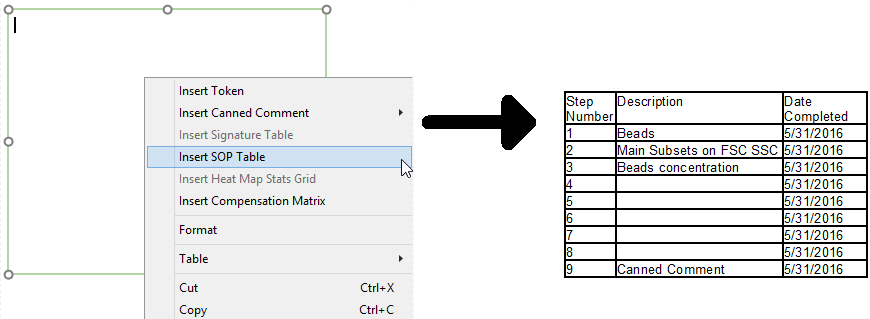
Figure 35.9 Inserting the SOP Table
使用个人的SOP标记
1.文本框中右击。
2.选择Insert Token(插入标记)此Insert a Token(插入标记)窗口将出现(图3510)。
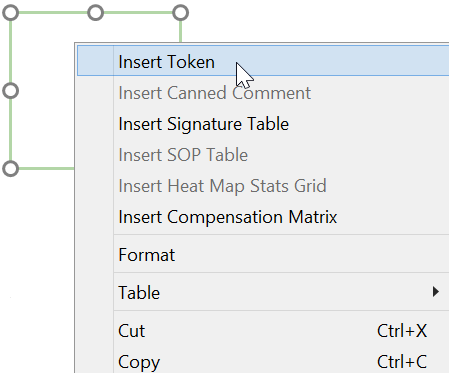
Figure 35.10 Insert Individual SOP tokens
3.点击SOP节点。
4.选择你想要显示的SOP类型的信息。
5.点击Insert(插入)(在本例中,我们将选择SOP step name(SOP 步骤名称))(Figure 35.11)。此Create SOP Token(创建SOP标记)对话框会出现。注意:当下列标识插入的时候,如果SOP不能运行,"SOP is not running"会在文本框中作为标记值的显示文本:当前SOP step名称,Current SOP step internal ID(当前SOP步骤内部的ID),Current SOP step order number(当前SOP步骤命令的数量),Current SOP step description(当前SOP步骤描述),和Current SOP step completion date(当前SOP步骤完成日期)。
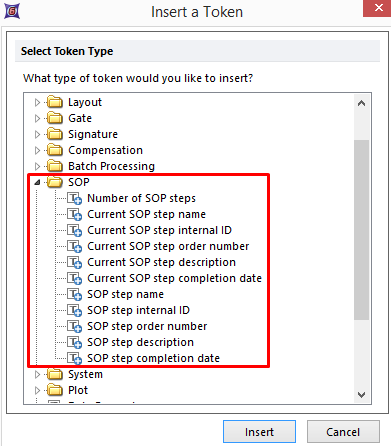
Figure 35.11 SOP Tokens
6.在Create SOP Token对话框中选择SOP信息项目类别。
7.从Token to Display (标记显示)下拉菜单中选择Linked SOP step name(链接的SOP步骤的名称)
8.在Linked SOP step下, 从Sop Step下拉菜单中选择感兴趣的步骤(Figure 35.12)。
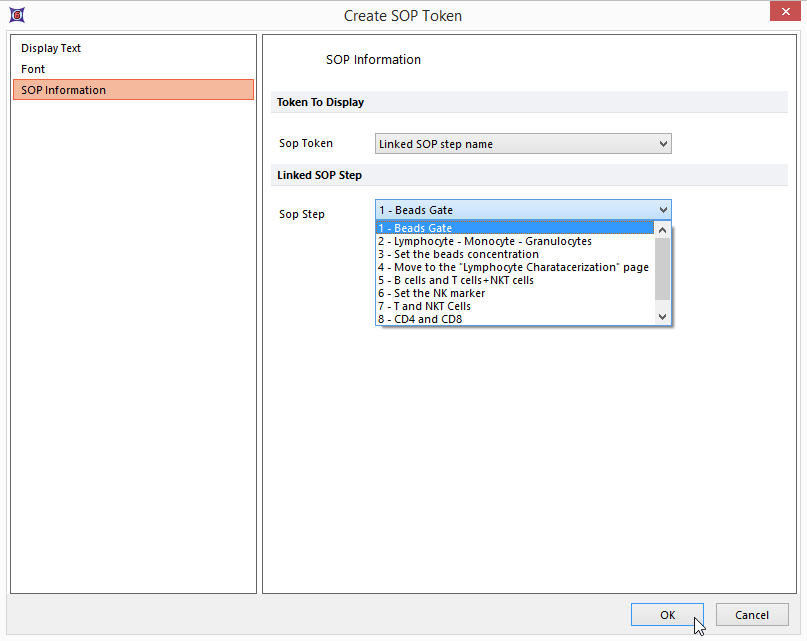
Figure 35.12 SOP Token Editor
9.点击OK。标记会出现在文本框中(Figure 35.13)。

Figure 35.13 - Text box with Inserted Token
与其他标记一样,你可以改变Common Token Properties(通用标记属性)它是在SOP Token Editor(SOP 标记编辑器)中,个人SOP标记的Display Text(显示文本)和Font(字体)选项中更改。
